
Regolare allineamento e spaziatura in Keynote per iCloud
Puoi posizionare il testo in una casella di testo o una forma in modo da allinearlo a destra o a sinistra, centrarlo o giustificarlo (allinearlo a destra e sinistra). Puoi anche allineare il testo in verticale in una casella di testo, forma o cella di una tabella.
Puoi inoltre regolare la spaziatura di righe e paragrafi e il rientro.
Nota: Per regolare il testo in una tabella, consulta Inserire testo e numeri in Keynote per iCloud.
Allineare testo
Esegui una delle seguenti azioni:
Clicca per posizionare il punto di inserimento nel paragrafo da regolare.
Seleziona una o più caselle di testo o forme con testo.
Nella
 barra laterale Formato a destra, clicca in alto, sul pulsante Stile.
barra laterale Formato a destra, clicca in alto, sul pulsante Stile.Clicca su uno dei pulsanti di allineamento.
Se il testo selezionato si trova nella cella di una tabella, clicca su Cella nella parte superiore della barra laterale per vedere i controlli per l’allineamento.
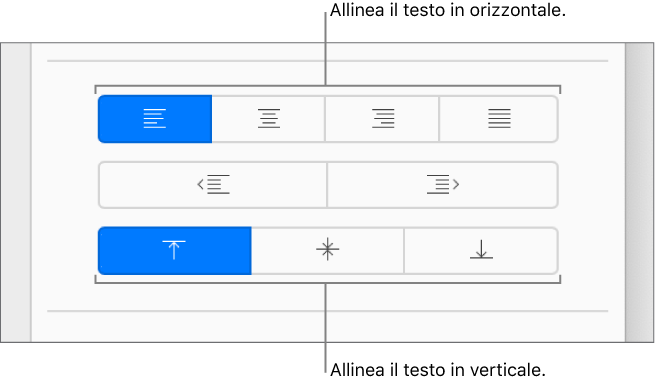
Regolare il rientro
Puoi spostare il margine sinistro di una riga verso l’interno o verso l’esterno a incrementi di 1,2 cm.
Posiziona il punto di inserimento all’inizio della riga, poi esegui una delle seguenti operazioni:
Per il rientro: premi il tasto Tabulatore. Per ottenere il livello di rientro che desideri, premi il tasto Tabulatore il numero di volte necessario.
Per annullare il rientro: premi il tasto Canc.
Regolare il rientro di un paragrafo
Puoi spostare il margine sinistro di uno o più paragrafi verso l’interno o verso l’esterno a incrementi di 1,2 cm.
Clicca per posizionare il punto di inserimento nel paragrafo da regolare oppure seleziona più paragrafi.
Nella
 barra laterale Formato a destra, clicca in alto, sul pulsante Stile.
barra laterale Formato a destra, clicca in alto, sul pulsante Stile.Clicca sul pulsante Riduci rientro o Rientro.
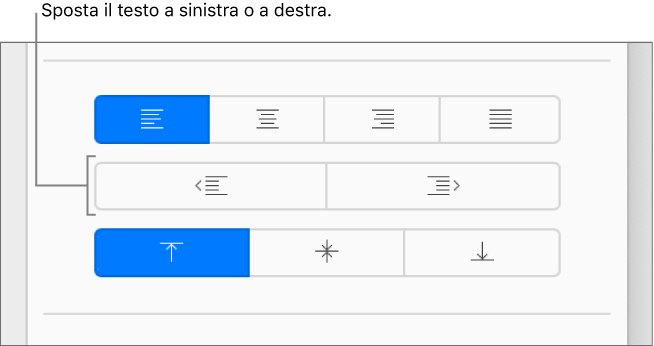
Se il pulsante Riduci rientro (sinistra) è oscurato, il testo si trova già sul margine sinistro.
Regolare la spaziatura di una riga
Puoi decidere la quantità di spazio tra le righe di testo all’interno di un paragrafo o in tutta la presentazione.
Clicca per posizionare il punto di inserimento nel paragrafo da regolare oppure seleziona più paragrafi.
Nella
 barra laterale Formato a destra, clicca in alto, sul pulsante Stile.
barra laterale Formato a destra, clicca in alto, sul pulsante Stile.Sotto Spaziatura, clicca sul menu a comparsa e scegli un’opzione:
Righe: la distanza tra ascendenti (le parti delle lettere che si estendono verso l’alto della riga) e discendenti (le parti delle lettere che si estendono sotto la linea) rimane uguale. Lo spazio tra le righe è proporzionale alla dimensione del font.
Valore minimo: la distanza fra le righe rimane fissa (ma le righe non si sovrappongono se il testo è grande). La distanza tra una riga e quella successiva non è mai inferiore al valore impostato, ma può essere superiore quando si usano font più grandi per impedire la sovrapposizione delle righe del testo.
Valore esatto: il valore imposta la distanza precisa fra le linee di base, tuttavia possono crearsi sovrapposizioni.
Valore compreso tra: il valore impostato incrementa lo spazio tra le righe, invece di incrementare la loro altezza. Al contrario, il doppio spazio duplica l’altezza di ciascuna linea.
Clicca sulle frecce accanto al campo di spaziatura per impostare la quantità di spazio per l’opzione scelta.
Regolare la spaziatura di un paragrafo
Puoi decidere lo spazio presente prima o dopo uno o più paragrafi.
Clicca per posizionare il punto di inserimento nel paragrafo da regolare oppure seleziona più paragrafi.
Nella
 barra laterale Formato a destra, clicca in alto, sul pulsante Stile.
barra laterale Formato a destra, clicca in alto, sul pulsante Stile.Sotto Spaziatura, clicca sulle frecce per Prima del paragrafo e Dopo il paragrafo.